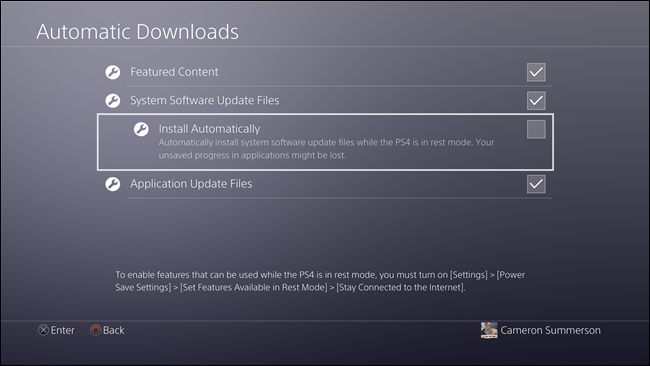Så du har lige fået en ny PS4 denne jul, hvad nu? Nå, først Tillykke med, at du nu har den nyeste PlayStation-konsol i dit hjem. PlayStation 4 udgives i 3 grundlæggende modeller, nemlig PS4, PS4 Slim og PS 4 Pro. Og nu er indstillingerne, som vi skal tale om i dette blogindlæg, rigtige for alle disse versioner af PlayStation.
Gad vide, hvor du skal begynde? Her er et væld af justeringer, som du straks skal lave på din nye PlayStation 4, som helt sikkert vil forbedre din overordnede spiloplevelse.
Lad os se 5 hurtige PlayStation 4-indstillinger, som du skal lave på din helt nye spillekonsol for at få mest muligt ud af den!
Systemindstillinger
Som de siger, første ting først! Dette er ligesom den centrale hub, hvor du finder næsten alle indstillinger på din PS 4 fra små til mest komplicerede. Hvad enten det drejer sig om at tage skærmbilleder eller tænde dit TV med PS 4, så finder du næsten alt her. Du skal bare rulle gennem listen og se, hvad du kan gøre med din nye PlayStation 4.
Se også:-
Sådan bruger du USB-drev som ekstra hukommelse... Er du frustreret over at have begrænset lagerplads på din PlayStation 4? Læs mere om, hvordan du...
Hviletilstand
Enig eller ej, men vi har alle en tendens til at holde os til vores stuesofa, så snart vi begynder at spille vores yndlingsspil på PS4. Vi mister næsten overblikket over tid og bliver meget forkælet med spil. Nå, ja, det er hvad PS4 gør ved alle hardcore gaming fans. Takket være PlayStation 4s hviletilstand, kan konsollen i det mindste tage et par afslappende vejrtrækninger i lavenergitilstand. Når du aktiverer "Rest Mode" på PlayStation 4, går systemet i ultra-lav strømtilstand og downloader opdateringer i baggrunden. En anden vigtig funktion, som Rest Mode tilbyder, er, at du også kan oplade din DualShock 4-controller direkte fra PS4.
Automatiske spilopdateringer
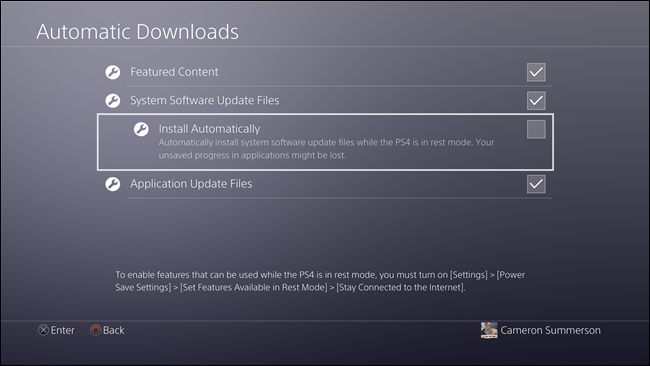
Forestil dig, at du ringede til alle dine nære venner hos dig for at spille PlayStation-spil sammen. Og lige da du sad på sofaen for at spille, står der, at der er den seneste opdatering tilgængelig til dette spil, og vil du installere det lige nu? Hvordan ville du have det med det? Du vil selvfølgelig gerne spille dit yndlingsspils seneste version. Men hvorfor vente længere, ikke? Gå videre til PS 4-indstillinger og aktiver "Installer automatisk" fra listen, så alle dine yndlingsspil forbliver opdaterede og kører i de nyeste versioner.
Konfigurer forældrekontrol
Opsætning af forældrekontrol er en af de ting, du skal gøre på din PlayStation 4, så de ikke får adgang til noget eksplicit indhold i dit fravær. Når du aktiverer forældrekontrol på din PS 4, vil den se en adgangskode for begrænsning på din profil. Dine børn vil ikke kunne få adgang til noget upassende indhold uden en adgangskode. Gå videre til Indstillinger> Forældrekontrol/Familieadministration> PS 4-systembegrænsninger, og opsæt en adgangskode.
Se også:-
Sådan bruger du smartphone til at styre PlayStation 4 Vil du styre din PS4 ved hjælp af din smartphone? Brug denne multifunktionelle Sonys applikation.
Boost-tilstanden
Boost-tilstand er et af de største højdepunkter ved PlayStation 4. Aktivering af Boost-tilstand på PS 4 vil forbedre den overordnede oplevelse af at spille spil. Med Boost Mode slået TIL vil din konsol køre på højere effekt og derved tilbyde en mere jævn oplevelse til at køre spil. Boost Mode-funktionen er kun tilgængelig på PlayStation 4 Pro-konsollen, men det er bestemt noget, du gerne vil slå TIL, hver gang du spiller dine yndlingsspil.
Her var en hurtig gennemgang af nogle af de bedste PlayStation 4-indstillinger, der vil hjælpe dig med at komme i gang med din nye spillekonsol. Foretag disse små justeringer i indstillingerne for at forbedre din overordnede spiloplevelse på PlayStation!